윈도우 디펜더 영구끄기 및 삭제하는 방법 - Defender Remover
윈도우 디펜더(Windows Defender)로 중요한 파일이나 특정 프로그램이 삭제되어 곤란했던 적 있나요? 오늘은 윈도우 디펜더를 영구끄기 하는 방법과 윈도우 디펜더 삭제를 해주는 Defender Remover 무료 다운 및 사용법 알려드리겠습니다.

Defender Remover
Defender Remover는 윈도우 디펜더를 삭제할 수 있는 프로그램 입니다. 윈도우 디펜더는 윈도우에 설치된 가장 기본적인 백신 프로그램이라고 보시면 됩니다. 하지만 디펜더가 오탐으로 인해 중요한 파일을 지우는 경우도 있습니다. 특히 해당 파일을 사용하기 전에 삭제를 하는 경우가 종종 있습니다. 이런 경우는 윈도우 디펜더를 끄는 것이 좋습니다. 디펜더를 끄고 다시 재부팅을 하면 디펜더의 실시간 보호기능이 활성화되어있는 경우가 있습니다. 이런 상황이 너무 불편하면 디펜더를 삭제해야 합니다
그리고 윈도우 디펜더 말고 별도의 백신프로그램을 설치해서 사용하는 분들도 계십니다. 디펜더는 별도의 백신 프로그램이 설치되면 자동으로 디펜더 기능을 비활성화하고 사설 백신프로그램이 작동할 수 있도록 설정이 변경되는데, 간혹 이 설정이 제대로 적용되지 않는 경우가 있습니다. 그러면 1개의 PC에 2개의 백신 프로그램이 작동하게 되어 PC의 속도가 엄청 느려지거나 멈춤 현상이 잦아지게 됩니다. 이런 경우에는 오늘 소개해드리는 Defender Remover를 사용하여 윈도우 디펜더를 삭제하고 백신 프로그램을 사용하는 것이 좋습니다.
Defender Remover 무료 다운로드
아래 링크는 윈도우 디펜더를 완벽하게 삭제할 수 있는 프로그램 다운로드 링크입니다. (아래 링크 클릭하여 윈도우 디펜더 삭제 프로그램 무료로 다운로드 받아 보세요 ↓)
Defender Remover 설치방법
1️⃣ 먼저 우 링크를 클릭하여 다운받는 사이트에 접속합니다.
2️⃣ 가장 최신 버전의 DefenderRemover.exe를 클릭하면 다운로드를 할 수 있습니다.
3️⃣ 간혹 브라우저에서 다운로드를 차단시키는 경우가 있습니다.
4️⃣ 크롬 브라우저의 경우 브라우더 오른쪽 상단의 점 3개 클릭 → 설정 → 개인 정보 보호 및 보안 → 세이프 브라우징 → 사용 안 함으로 설정합니다.
5️⃣ 그리고 다시 다운로드를 받으면 됩니다.
아래 그림들과 함께 다시 한번 설명을 드리겠습니다. 먼저 위에 제가 걸어둔 링크를 클릭하면 아래 그림처럼 화면이 보일 것입니다. 버전은 달라질 수 있으니 참고해 주시기 바랍니다. 아래쪽에 DefenderRemover.exe로 되어있는 파일을 클릭하면 됩니다. 가장 좋은 것은 아래 그림처럼 제목 옆에 Latest라고 되어있는 항목을 다운받는 것이 좋습니다.

다운로드를 받으려고 기다리는데, 아무리 기다려도 다운로드가 안 되는 경우가 있습니다. 이런 경우는 아래 그림처럼 브라우저 자체적으로 차단을 하는 경우가 있습니다. 이런 경우는 브라우저에서 차단하는 기능을 해제하고 다시 다운로드를 받아야 합니다.
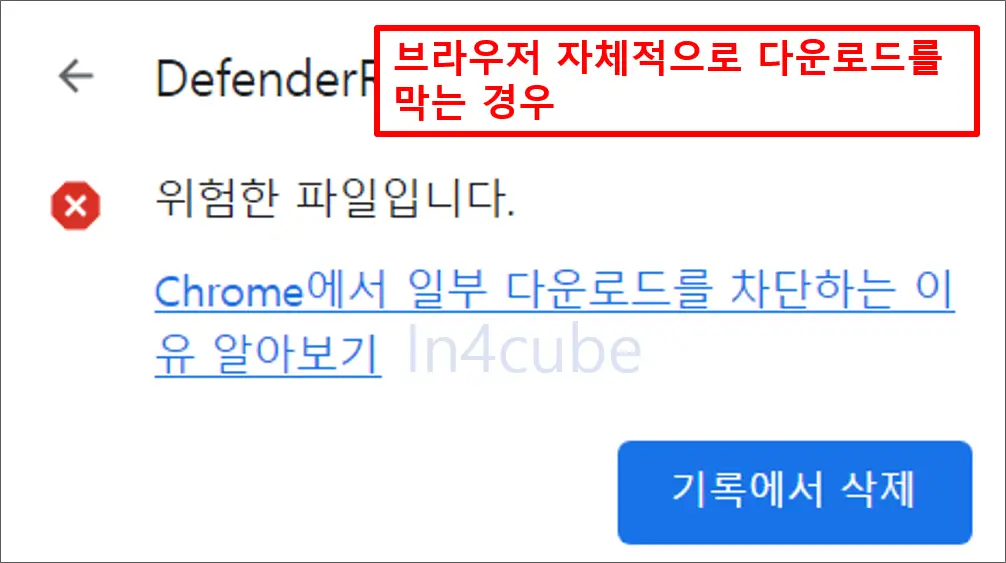
크롬 브라우저 기준으로 설명을 드리겠습니다. 참고로 다른 브라우저도 거의 동일합니다. 크롬 브라우저 오른쪽 상단에 점 3개가 보일 것입니다. 이것을 클릭하고 설정으로 들어갑니다. 왼쪽 카테고리에서 개인 정보 보호 및 보안 항목을 클릭합니다. 그리고 세이프 브라우징 항목을 보호되지 않음으로 변경합니다. 그리고 다시 첫 번째 그림의 DefenderRemover.exe를 클릭하여 다운받으면 다운로드가 됩니다.

Defender Remover 사용방법
다운로드 받은 파일을 실행하면 아래 그림과 같이 보이게 됩니다. 사용방법은 매우 간단합니다.
- Y를 누를 경우 : 윈도우 디펜더 영구끄기 및 삭제 진행
- N을 누를 경우 : 윈도우 디펜더 및 보안요소를 사용하지 않음으로 변경
- M을 누를 경우 : 윈도우 디펜더 사용하지 않음으로 변경
- E를 누를 경우 : 윈도우 디펜더 사용
- R을 누를 경우 : 윈도우 디펜더 및 보안요소 사용
Y를 누르고 ENTER를 누르면 윈도우 디펜더가 삭제되며, 이 프로그램에서 디펜더를 복구할 수 없으니 주의를 하셔야 합니다. 또한 보안적인 문제가 있을 수도 있으니 디펜더 삭제하기 전에 반드시 별도의 보안 프로그램을 설치하는 것을 추천 드립니다. 추천 보안 프로그램(백신 프로그램) 설치는 여기서 확인할 수 있습니다.
윈도우 디펜더 삭제 후 재부팅을 한번 해주면 디펜더가 완전히 삭제된 모습을 확인할 수 있습니다.

✔ 유튜브 프리미엄 월 "1,400원"에 이용하는 방법
✔ [정품인증] MS Office 2021 한글판 무료 다운로드
✔ 피나클 스튜디오 26 Ultimate 버전 무료 다운 설치 방법
✔ 이전에 복사한 것 다시 찾는 방법(이전 복사 다시 붙여 넣기)
✔ 한글 최신버전-한컴독스 구독 및 구독취소 방법(상세설명)
✔ PDF 파일 자르기, 회전하기, 붙이기 등이 가능한 무료 프로그램
✔ [정품] 어도비 프리미어 프로 2022 무료 다운로드
✔ 어도비 포토샵 2021 정품 인증된 버전 무료 다운로드하기
✔ PDF 편집 프로그램 [무설치] Adobe Acrobat Pro DC 2021 정품 무료 다운로드
✔ 내 PC가 Windows 11 업그레이드 가능한지 알아보기
✔ 해외 사이트 다운로드 속도 5~10배 올리는 프로그램
✔ [정품 인증 완료] 한글 2022 무료 다운로드하기
✔ 한글 2020 정품 "자동" 인증 버전 다운 및 설치
✔ [KTX 예매] 자동 예매 100% 성공하는 꿀팁 및 방법
✔ uTorrent 광고 뜨지 않는 프로(Pro) 버전 무료 다운
✔ 윈도우 제공 악성코드 검사 프로그램 MRT 사용법 및 MRT 실행 안될 때 방법
✔ 윈도우, MAC, 모바일에서 무료로 사용 가능한 비디오 플레이어(영상 플레이어)
✔ 온라인 쇼핑몰에서 무조건 최저가로 살 수 있는 프로그램
✔ 모든 공격을 막아주는 최신 백신 어베스트 시큐리티 프리미엄 무료사용법
✔ 가상 윈도우 - 윈도우 샌드박스 모드 정말 쉽게 사용하는 방법
✔ EDM 작곡 프로그램 FL Studio 21 무료다운
✔ 추석에 가장 무난하고 인기 많은 감사인사 문자 추천 및 카톡 문구 추천





